Podsumowanie:
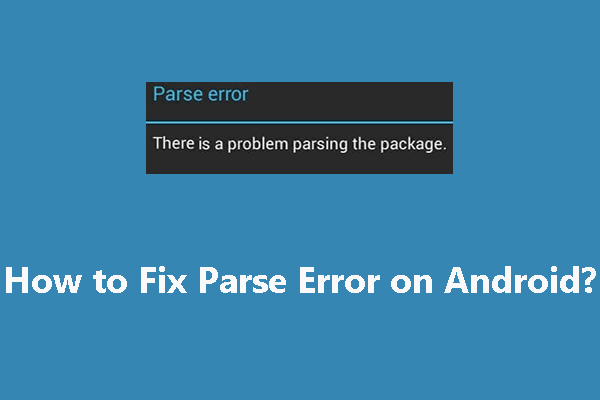
Jeśli chcesz zainstalować aplikację na swoim komputerze, może się okazać, że instalacja się nie powiedzie i pojawi się błąd analizy. Ten błąd analizy systemu Android może być spowodowany wieloma przyczynami, a rozwiązania są różne. Teraz w tym poście oprogramowanie MiniTool pokaże, czym jest błąd analizy i skutecznie się go pozbyć.
Co to jest błąd analizy?
Błąd analizy to komunikat o błędzie, który może pojawić się na telefonie z systemem Android, gdy instalacja aplikacji nie powiedzie się. Ten komunikat o błędzie nie jest złożonym komunikatem i może mieć wiele przyczyn.
Ten błąd zawsze występuje po komunikacie: Wystąpił problem podczas analizowania pakietu. Kiedy zobaczysz ten błąd analizy Androida, możesz wiedzieć, że Twój telefon z Androidem nie może zainstalować bieżącej aplikacji z jakiegoś powodu.
Błąd analizy Problem z Androidem zawsze występuje, gdy próbujesz zainstalować aplikację, która jest pobrane ze źródła zewnętrznego, a nie z oficjalnego sklepu Google Play. W kilku przypadkach możesz również otrzymać ten komunikat o błędzie podczas próby zainstalowania aplikacji pobranej ze sklepu Google Play.
Być może nadal musisz zainstalować tę aplikację i używać jej. W tym poście postaramy się wyjaśnić główne przyczyny tego problemu, a następnie pokażemy kilka możliwych rozwiązań, które mogą skutecznie pozbyć się tego problemu.
Przyczyny błędu analizy Androida
Główne przyczyny błędu analizy w systemie Android są następujące:
- Aplikacja, którą chcesz zainstalować, nie jest zgodna z urządzeniem z systemem Android.
- Twoje urządzenie nie masz uprawnienia do zainstalowania tej aplikacji.
- Plik aplikacji, który chcesz zainstalować, jest uszkodzony, niekompletny lub uszkodzony.
- Proces instalacji jest blokowany przez oprogramowanie antywirusowe lub zabezpieczające.
- Coś jest nie tak z Twoim urządzeniem z Androidem.
- Aplikacja, którą chcesz zainstalować, została zmieniona.
Ten problem wyszukujemy również w internecie i zbierz kilka rozwiązań, które można wykorzystać do całkowitego rozwiązania tego problemu. Możesz przeczytać następującą część, aby uzyskać odpowiednią, aby pozbyć się rzeczywistego problemu.
Jak naprawić błąd analizy w systemie Android?
Jeśli nie znasz dokładnej przyczyny problemu z błędem analizy Androida, możesz wypróbować te metody jedna po drugiej, aż znajdziesz odpowiednią.
Rozwiązanie 1: Zaktualizuj Androida
Być może aplikacja nie jest zgodna z Twoim starym systemem operacyjnym Android. Następnie możesz zaktualizować Androida do najnowszej wersji, aby sprawdzić, czy błąd analizy Androida zniknął.

Czy po aktualizacji Androida Marshmallow lub Nougat straciłeś pliki? Ten post pokaże Ci szczegółowe kroki, aby odzyskać takie pliki.
Rozwiązanie 2: Zmodyfikuj uprawnienia na swoim Androidzie
Jeśli masz uprawnienia do instalowania aplikacji z nieznanych źródła są wyłączone, może również wystąpić błąd analizy Androida.
Zwykle, aby zagwarantować bezpieczeństwo Androida, lepiej wyłącz takie uprawnienia, aby uniemożliwić Androidowi pobieranie złośliwego oprogramowania ze źródeł zewnętrznych, ponieważ a także inne kwestie. Jeśli jednak nadal chcesz pobrać aplikację pochodzącą ze źródła zewnętrznego i używać jej, możesz tymczasowo włączyć to uprawnienie, a następnie pobrać & zainstalować na swoim komputerze.
Rozwiązanie 3: Pobierz i zainstaluj ponownie aplikację
Jeśli plik aplikacji jest uszkodzony lub niekompletny, możesz ponownie pobrać i zainstalować aplikację, aby pozbyć się błędu analizy Androida.
Możesz użyć oryginalnego źródła pobierania lub wypróbować nowe zaufane źródło. Poza tym możesz również wypróbować nową przeglądarkę, aby pobrać plik APK.
Rozwiązanie 4: Tymczasowo wyłącz oprogramowanie antywirusowe dla systemu Android
Czasami oprogramowanie antywirusowe dla systemu Android traktuje plik instalacyjny aplikacji jako wirus, a następnie uniemożliwia jego instalację. Dlatego jeśli masz pewność, że pobierany plik jest bezpieczny, możesz tymczasowo wyłączyć oprogramowanie antywirusowe dla systemu Android, aby sprawdzić, czy błąd analizy zniknął.
Rozwiązanie 5: Włącz debugowanie USB
Niektóre użytkownicy uważają, że błąd analizy znika po włączeniu debugowania USB na urządzeniu z systemem Android. Możesz więc wypróbować tę metodę również na swoim urządzeniu.
Rozwiązanie 6: Przywróć system Android do ustawień fabrycznych
Jeśli wszystkie powyższe rozwiązania nie rozwiązują problemu, przywróć system Android do ustawień fabrycznych będzie ostatecznością. Ale ta metoda usunie wszystkie pliki na twoim urządzeniu z Androidem. Musisz pomyśleć o tym, czy jest to konieczne.
Jeśli naprawdę chcesz skorzystać z tej metody, możesz odnieść się do tego postu, aby zająć się danymi Androida: Rozwiązany – Jak odzyskać dane po przywróceniu ustawień fabrycznych Androida.
